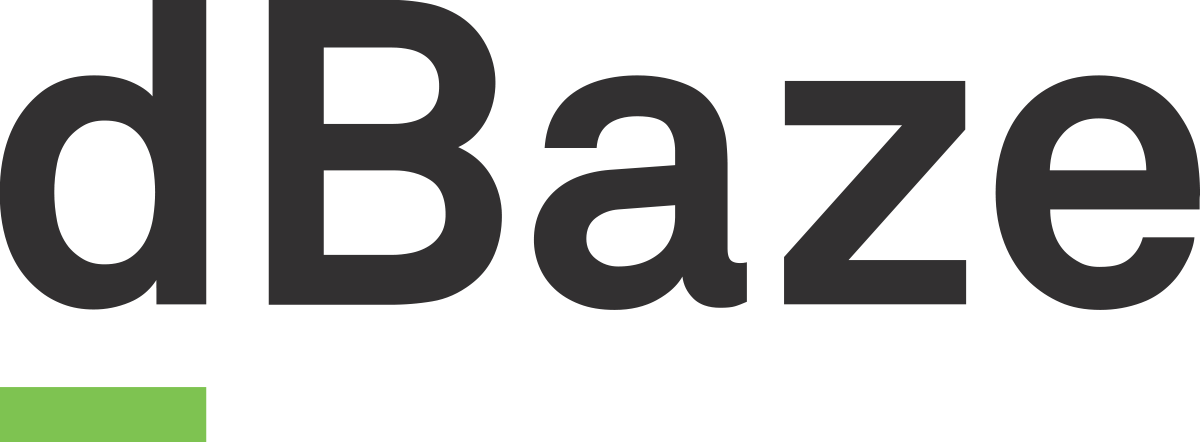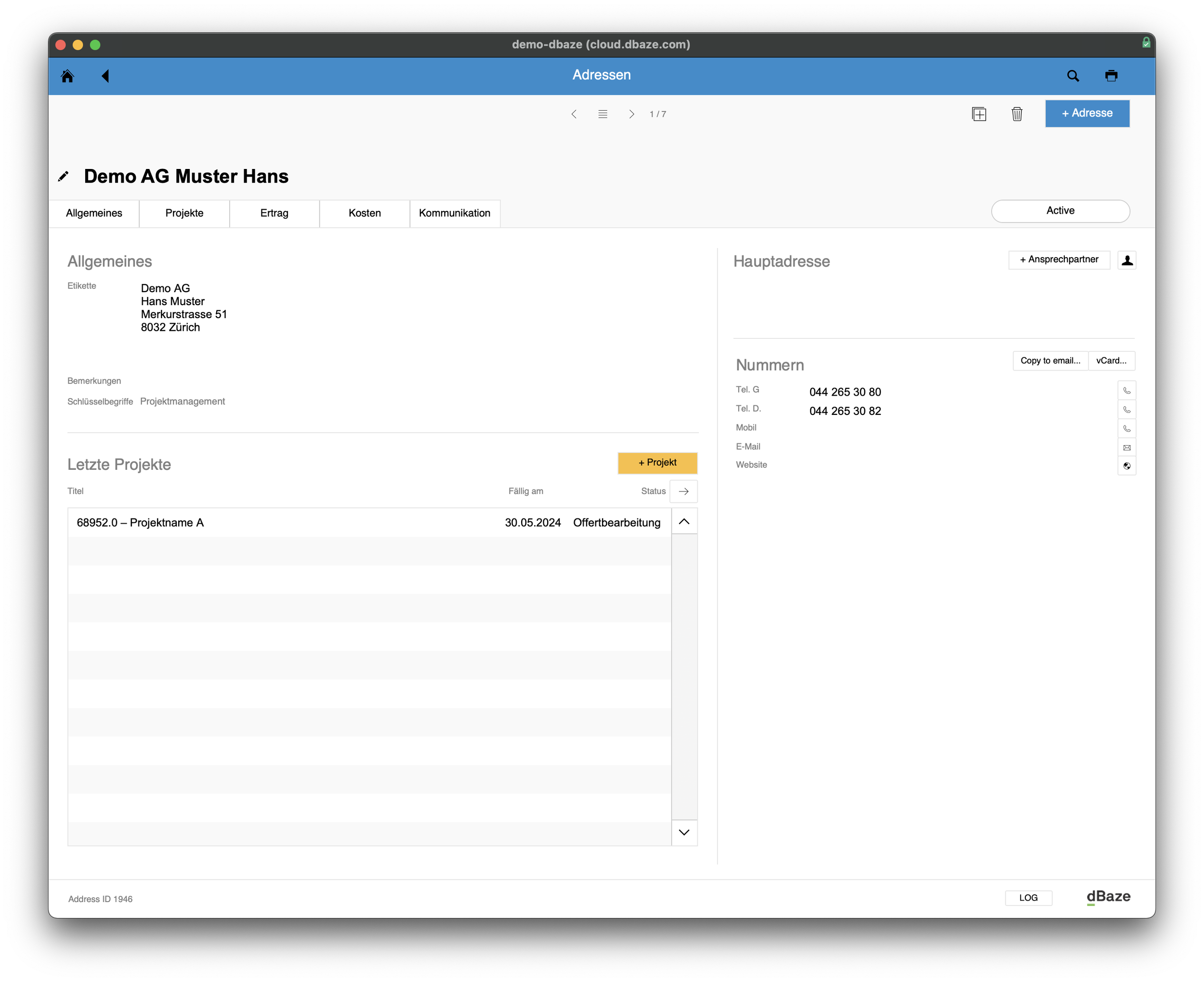Adressen
Neue Adresse
Suche oben rechts, ob die Adresse bereits existiert.
Erstelle eine neue Adresse mit Klick auf + unten links. Fülle in der Eingabe-Ansicht alle Felder links aus und prüfe die Adressetikette und Anrede.
Hinweis: Daten eines Eintrags werden gespeichert, wenn kein Feld mehr für die Dateneingabe aktiv ist. Und beim Einfügen kann mit ‘Rückgängig’ (cmd/ctrl-z) die Formatierung entfernt werden.
Nächste Schritte
Mit + Prozess erstellst du ein neues Projekt.
Suche nach bestimmten Kriterien und drucke oder exportiere die Einträge als Liste.
Bestehende Adresse
Nach der Suche einer Adresse gelangst du auf die Detail-Ansicht mit den wichtigsten Kontaktinformationen und den letzten Aktivitäten (letzte Prozesse, nächster CRM-Kontakt).
Nächste Schritte
Mit Edit (Bleistift) gelangst du in die Eingabe-Ansicht (siehe oben).
Klicke auf einen bestehenden Prozess (Projekt oder Auftrag/Support) oder erstelle einen neuen mit + Prozess.
Adressen kannst du unten links duplizieren oder löschen (falls keine verknüpften Einträge vorhanden sind).
CRM Nächster Kontakt
Unter CRM Nächster Kontakt kannst du zuweisen, welcher Mitarbeiter wann das nächste Mal Kontakt mit der Person aufnehmen soll.
Nächste Schritte
Mit «My Open» kannst du die dir zugewiesenen Adressen aufrufen. Du kannst auch über die Suche nach eigenen Kriterien suchen.
Mit «Done» kannst du eine Notiz unter Communications ablegen. CRM Comment (hidden) ist nur für Mitarbeiter mit entsprechenden Berechtigungen ersichtlich.
Schlüsselbegriffe & Versände
Du kannst jeder Adresse Schlüsselbegriffe und Versände zuweisen.
Du kannst mehrere gefundene Adressen bearbeiten, indem du den Schlüsselbegriff/Versand aus dem Menü wählst und dann «Add…» oder «Remove…» klickst.
Nächste Schritte
Suche Adressen mit entsprechenden Suchbegriffen über die Erweiterte Suche oben rechts. Die ausgewählten Adressen kannst du dann ausdrucken oder exportieren (z.B. Serienbriefe in Word oder E-Mail-Versände in Mailchimp).
Unter «Keywords…» und «Versände…» können Administratoren die entsprechenden Begriffe bearbeiten.
Verteiler & Adressen zuweisen, Adressen exportieren und in Word Serienbrief erstellen
Adresscheck
Das Adresscheck-Modul erlaubt es, den Adressen einen persönlichen Link zu schicken. Der Empfänger kann seine Adresse anpassen und bestätigen oder die Löschung beantragen.
Hubspot-Integration
Neue und bestehende Kontakte aus Hubspot können automatisch eingelesen werden zur Erstellung oder Aktualisierung von Adressen.
Weitere Suchbegriffe für diese Seite: Mailing, Verteiler
Weiterführende Themen
Hast du Fragen oder Ideen?
Kontaktiere uns unter support@dbaze.com